开发 .NET Multi-platform App UI (.NET MAUI) iOS 应用时,必须先将其部署到设备上以进行测试,然后再上传到 App Store 以供分发。 这两项任务都要求你或组织中的其他人注册 Apple 开发人员计划之一:
- 通过注册 Apple AppStoreConnect 计划,可以将 iOS 应用程序发布到 Apple 的公共 AppStore。
- 通过注册 Apple 企业计划,可以将 iOS 应用程序发布到由组织完全控制的专用“AppStore”。
Visual Studio 中的 Apple 帐户管理界面使你能够查看签名证书和预配配置文件、创建新的签名证书以及下载现有预配配置文件。
接受 Apple 的许可协议
每年,Apple 都要求你审查并同意其许可协议。 为此,请登录到 Apple 开发人员帐户 并同意向你提供的任何许可协议。
生成 API 密钥
在将 Apple 开发人员帐户添加到 Visual Studio 之前,需要生成 API 密钥。
生成 AppStoreConnect API 密钥
如果你已加入 Apple AppStoreConnect 计划,则需要:
- 登录到 Apple 开发人员帐户。
- 选择 用户和访问。
- 选择“集成”选项卡。
- 选择 团队密钥 选项卡。
- 按下 + 按钮。
- 在 名称 字段中输入描述性名称。
- 在“Access”字段中输入 管理员。
- 按下“确定”。
注意
Visual Studio 目前仅支持 团队密钥,不支持 单个密钥。
只有 管理员 密钥才能注册新的捆绑 ID 并生成新的预配配置文件。 开发人员 密钥无法执行这些任务。
有关 Apple AppStoreConnect API 的详细信息,请访问 Apple AppStoreConnect API 文档。
生成企业 API 密钥
如果你已注册 Apple 企业计划,则需要:
- 登录到 Apple 开发人员帐户。
- 选择位于“服务”部分下的 用户和访问。
- 选择“集成”选项卡。
- 按下 + 按钮。
- 在 名称 字段中输入描述性名称。
- 在“Access”字段中输入 Admin。
- 按确定。
添加 Apple 开发人员帐户
要将 Apple 帐户添加到 Visual Studio:
在 Visual Studio 中,转到“
工具 ,然后单击“添加”按钮选项” Xamarin Apple 帐户 : 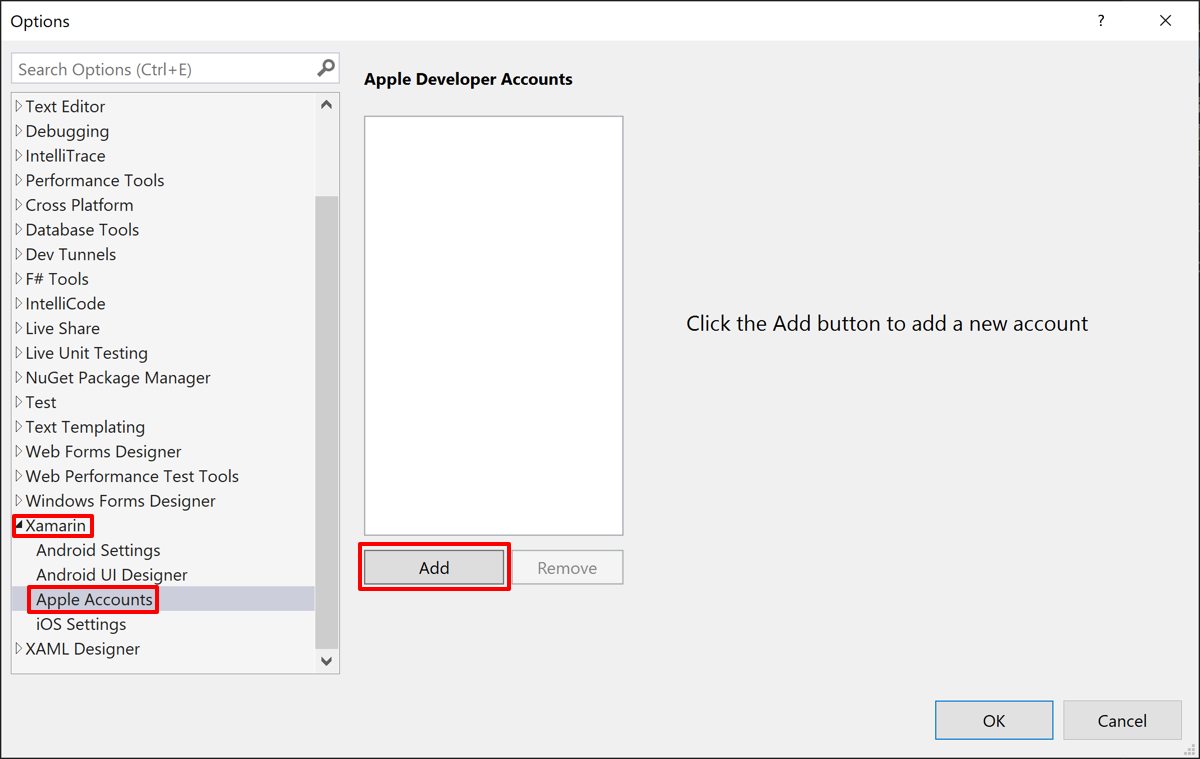
为 API 密钥提供描述性 名称,并将 颁发者 ID 和 密钥 ID 值从 Apple 网站复制到相应的文本框中。 如果尚未执行此操作,请从 Apple 网站将 私钥 下载到安全位置,然后使用“浏览...” 按钮选择下载的私钥文件的位置:
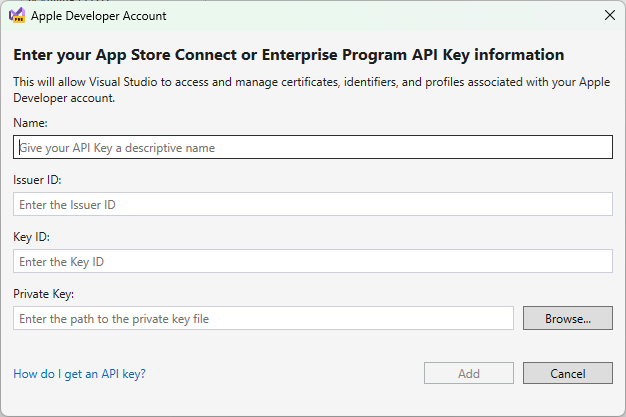
查看签名证书和预配配置文件
选择 Apple 开发人员帐户和团队名称时,将启用“查看详细信息...”按钮。 单击它后可打开团队详细信息对话框,其中显示在计算机上安装的签名标识和预配配置文件的列表。 此对话框按类型组织签名标识,其中“状态”列指示证书是否属于下列情况:
- 有效。 签名标识(证书和私钥)已安装在计算机上,并且尚未过期。
- 不在密钥链中。 Apple 会保存有效的签名标识。 如果要在你的计算机上安装签名标识,必须从另一台计算机导出它。 无法从 Apple 开发人员帐户下载签名标识,因为它不包含私钥。
- 私钥已丢失。 密钥链中安装了没有私钥的证书。
- 已过期。 证书已过期。 应将其从密钥链中删除。
创建签名证书
若要创建新的签名标识,请在“团队详细信息”对话框中,单击“创建证书”以打开下拉菜单,然后选择要创建的证书类型。 如果你拥有正确的权限,几秒钟后系统将显示新的签名标识。
如果下拉列表中的选项灰显且未选中,则表示你没有创建此类证书的正确团队权限。
下载预配配置文件
团队详细信息对话框还会显示与 Apple 开发人员帐户关联的所有预配配置文件的列表。 可以单击“下载所有配置文件”按钮,将所有预配配置文件下载到本地计算机。
